WMA या Windows Media ऑडियो फ़ाइलों का संपादन इस लोकप्रिय फ़ाइल स्वरूप में संग्रहीत ऑडियो सामग्री को संशोधित करता है। इसमें WMA फ़ाइलों को काटना, विलय करना, बढ़ाना या विभिन्न प्रारूपों में परिवर्तित करना शामिल है। सही सॉफ़्टवेयर का उपयोग करके, आप बहुमुखी प्रतिभा प्रदान करते हुए ऑडियो गुणों को समायोजित कर सकते हैं, शोर हटा सकते हैं, प्रभाव जोड़ सकते हैं, या ट्रैक को विभाजित भी कर सकते हैं। सही खोजें WMA संपादन सॉफ्टवेयर गुणवत्तापूर्ण और कुशल ऑडियो आउटपुट प्रदान करने के लिए।
भाग 1. मैक और विंडोज़ पर डब्लूएमए फ़ाइलों को ऑफ़लाइन कैसे संपादित करें
AVAide वीडियो कन्वर्टर एक डाउनलोड करने योग्य एप्लिकेशन है जो विंडोज़ और मैक के लिए उपलब्ध है। इस एप्लिकेशन के अनुकूलनीय यूजर इंटरफेस के साथ, उपयोगकर्ताओं को इसका उपयोग करने में कोई समस्या नहीं है, जिससे उन्हें एक आसान वर्कफ़्लो मिलता है। WMA फ़ाइलों को बदलने और हेरफेर करने वाली सुविधाओं से भरपूर, इसके उपयोगकर्ता आसानी से अपनी WMA फ़ाइलों को ऑफ़लाइन संपादित कर सकेंगे। हालाँकि ऐप WMA-केंद्रित ऐप नहीं है, लेकिन यह निश्चित रूप से संपादन के लिए सही उपकरण प्रदान करता है। विंडोज़ और मैक अनुप्रयोगों का उपयोग कैसे करें यह जानने के लिए बस नीचे दिए गए चरणों का पालन करें।
स्टेप 1एप्लिकेशन प्राप्त करें और लॉन्च करें
सबसे पहली चीज़ जो आपको करने की ज़रूरत है वह है एप्लिकेशन डाउनलोड और इंस्टॉल करना। नीचे दिए गए बटन पर क्लिक करें. इंस्टॉल करने के बाद, अपने एप्लिकेशन को उसके आइकन पर डबल-क्लिक करके लॉन्च करें।

मुफ्त कोशिश विंडोज 7 या बाद के संस्करण के लिए
 सुरक्षित डाऊनलोड
सुरक्षित डाऊनलोड
मुफ्त कोशिश Mac OS X 10.13 या बाद के संस्करण के लिए
 सुरक्षित डाऊनलोड
सुरक्षित डाऊनलोडचरण दोटूल और आयात फ़ाइल का चयन करें
एप्लिकेशन लॉन्च करने के बाद, उस टूल का चयन करें जिसका आप उपयोग करने जा रहे हैं। इस उदाहरण में, हम इसका उपयोग करने जा रहे हैं शोर हटानेवाला आपकी WMA फ़ाइल को संपादित करने के लिए उपकरण। बस क्लिक करें उपकरण बॉक्स और ढूंढें शोर हटानेवाला. इसे क्लिक करने के बाद, आपके पास एक नई स्क्रीन पॉप अप होगी, और आपको अपनी निर्देशिकाओं से अपनी WMA फ़ाइल आयात करने का विकल्प दिया जाएगा। बस बड़ा क्लिक करें + एप्लिकेशन के केंद्र पर बटन.

चरण 3WMA फ़ाइल संपादित करें
अपनी WMA फ़ाइल आयात करने के बाद, अब आप अपनी WMA फ़ाइल को संपादित करने के लिए तैयार हैं। ऐसा करने के लिए, आप टॉगल कर सकते हैं मात्रा, देरी, तथा ऑडियो ट्रैक विकल्प. आप इसे बदल और संपादित भी कर सकते हैं नाम तथा उत्पादन आपकी WMA फ़ाइल का. अपनी फ़ाइल को उसके उपयोग के अनुसार संपादित करें।
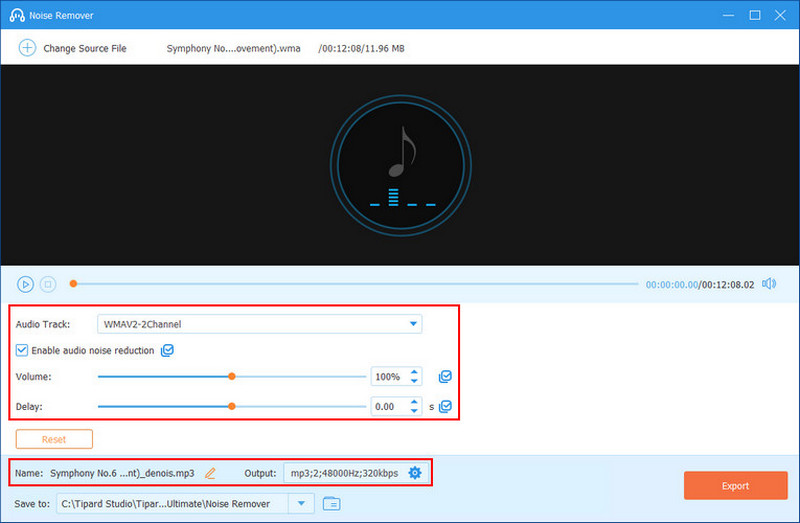
चरण 4निर्यात फ़ाइल
अंततः, आपने अपनी WMA फ़ाइल का संपादन पूरा कर लिया है। अब आप अपनी फ़ाइल निर्यात करने के लिए तैयार हैं। ऐसा करने के लिए, बड़े पर क्लिक करें निर्यात आपके एप्लिकेशन के नीचे दाईं ओर बटन। क्लिक करने पर, यह आपकी ताज़ा संपादित फ़ाइल को आपकी स्थानीय निर्देशिका में निर्यात कर देगा।
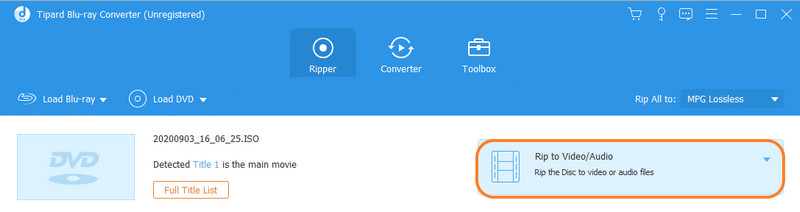
भाग 2. डब्लूएमए फाइलों को ऑनलाइन कैसे संपादित करें
एपॉवरसॉफ्ट ऑनलाइन ऑडियो एडिटर एक बहुमुखी वेब-आधारित टूल है जो उपयोगकर्ताओं को WMA फ़ाइलों को ऑनलाइन और अन्य विभिन्न ऑडियो प्रारूपों को संपादित करने की अनुमति देता है। यह विभिन्न अन्य ऑडियो प्रारूपों का भी समर्थन करता है, जो इसे उन लोगों के लिए एक सुविधाजनक और सुलभ विकल्प बनाता है जो जटिल सॉफ़्टवेयर इंस्टॉलेशन की आवश्यकता के बिना अपनी ऑडियो सामग्री को ऑनलाइन संपादित करना चाहते हैं।
स्टेप 1सबसे पहले, आपको अपने ब्राउज़र में लिंक टाइप करके साइट तक पहुंचना होगा। इसके बाद आपको पर क्लिक करना होगा ऑडियो टैब, और यह आपको वे विकल्प दिखाएगा जो WMA फ़ाइलों को संपादित कर सकते हैं। फिर, आप एक टूल चुनें जिसका उपयोग आप अपनी WMA फ़ाइल को संपादित करने के लिए करेंगे। इस उदाहरण के लिए, हम उपयोग करेंगे शोर कम करने वाला शोर को कम करने और अपनी WMA फ़ाइलों को संपादित करने के लिए। नॉइज़ रिमूवर आपको आपकी WMA फ़ाइल में मौजूद किसी भी पृष्ठभूमि शोर को हटाने का विकल्प देगा।
चरण दोइसके बाद आपको अपनी फाइल अपलोड करनी होगी. आपको अपनी स्थानीय निर्देशिका से अपनी WMA फ़ाइल चुनने के लिए कहा जाता है। अपनी निर्देशिका पर पुनर्निर्देशित होने के बाद, अपनी WMA फ़ाइल चुनें।
चरण 3अब अपनी WMA फ़ाइल संपादित करें. ऐसा करने के लिए, एक निश्चित चुनें शोर में कमी आप जो चाहें टाइप करें। यह एक विशिष्ट प्रकार के शोर को हटा देगा, और यदि आप अपनी WMA फ़ाइल से कई प्रकार के शोर को हटाना चाहते हैं, तो आपको बस यही प्रक्रिया करनी होगी।
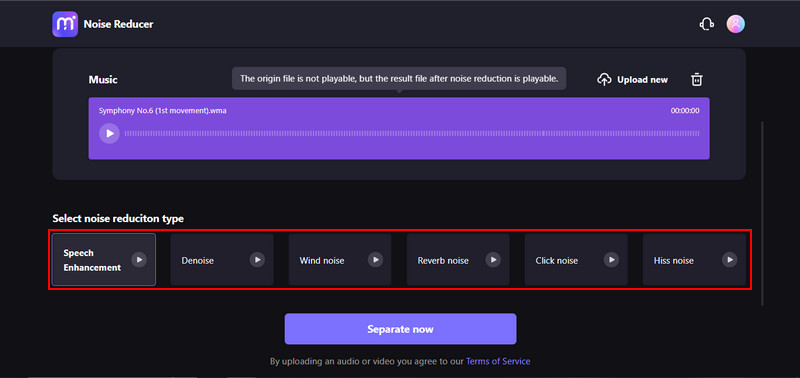
चरण 4अंततः, समस्त संपादन के बाद। अब आप शोर को अलग कर सकते हैं और अपनी WMA फ़ाइल डाउनलोड कर सकते हैं। बस नीचे हाइलाइट किए गए बटन पर क्लिक करें।
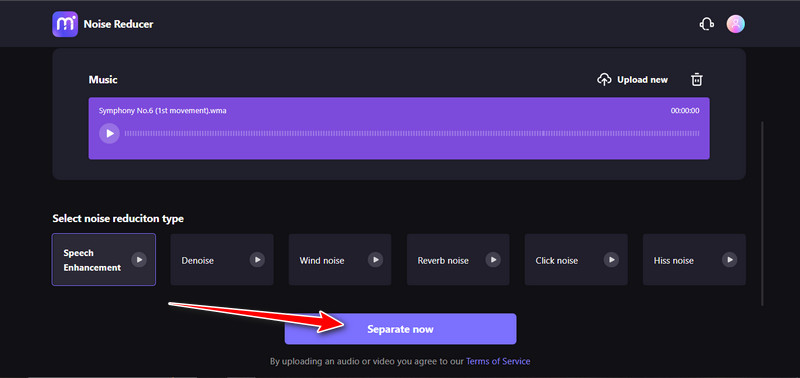
भाग 3. WMA फ़ाइलों को संपादित करने के बारे में अक्सर पूछे जाने वाले प्रश्न
कौन सा बेहतर है: WMA या MP3?
इसकी लोकप्रियता के आधार पर, एमपी3 निश्चित रूप से बेहतर है क्योंकि इसमें आज उपलब्ध अधिकांश उपकरणों के साथ बेहतर स्थिरता और अनुकूलता है।
क्या मैं अपने मोबाइल फ़ोन पर WMA फ़ाइलें संपादित कर सकता हूँ?
ऐसे एप्लिकेशन हैं जिन्हें आप डाउनलोड कर सकते हैं, लेकिन आपके फ़ोन पर WMA फ़ाइलों को संपादित करने की अनुशंसा नहीं की जाती है क्योंकि वे अपनी गुणवत्ता खो सकते हैं।
क्या संपादन के दौरान WMA फ़ाइलों को अन्य प्रारूपों में परिवर्तित करना संभव है?
बिल्कुल। अपनी WMA फ़ाइल को संपादित करते समय, आप उपयोग किए जाने वाले एप्लिकेशन के आधार पर अपनी फ़ाइल के आउटपुट प्रकार को टॉगल कर सकते हैं। लेकिन अधिकांश अनुप्रयोगों के लिए, आपकी ऑडियो फ़ाइल के आउटपुट स्वरूप को बदलना संभव है।
WMA फ़ाइलों को संपादित करते समय मुझे किस बारे में सावधान रहना चाहिए?
WMA फ़ाइल को संपादित करने की अनुमति के बारे में हमेशा सतर्क रहें, क्योंकि वे कॉपीराइट और लाइसेंसिंग प्रतिबंधों के अधीन हो सकते हैं। भविष्य की समस्याओं से बचने के लिए हमेशा इन बातों का ध्यान रखें, और यदि आपको कॉपीराइट उल्लंघन का हवाला दिया गया है, तो आगे की समस्याओं से बचने के लिए फ़ाइल को तुरंत हटा दें।
क्या मैं WMA फ़ाइलों को मुफ़्त में संपादित कर सकता हूँ?
हाँ, आप WMA फ़ाइलों को निःशुल्क संपादित कर सकते हैं। अपनी WMA फ़ाइलों को संपादित करने के लिए बस एक निःशुल्क एप्लिकेशन ढूंढें जिसे आप इंटरनेट या किसी साइट से डाउनलोड कर सकते हैं। या आप Media.io आज़मा सकते हैं, जो उपयोगकर्ताओं के लिए अपनी WMA फ़ाइलों को संपादित करने के लिए कई सुविधाओं वाला एक ऑनलाइन टूल है।
सही टूल की मदद से WMA फ़ाइल संपादन एक आसान काम है। ऐसे प्रोग्रामों के तेजी से विकास के साथ जो ऐसी फ़ाइलों को संपादित कर सकते हैं, खोज विंडोज 7 पर WMA फ़ाइलों को कैसे संपादित करें आपके ब्राउज़र पर आपको ढेर सारे एप्लिकेशन और वेब-आधारित टूल मिलेंगे जिनका उपयोग आप अपनी WMA फ़ाइल को संपादित करने के लिए कर सकते हैं। आपको अपने कौशल को बेहतर बनाने के लिए जितना संभव हो उतने अधिक एप्लिकेशन आज़माने चाहिए और पेशेवर टूल को बेहतर ढंग से समझने के लिए अधिक उन्नत सॉफ़्टवेयर की ओर बढ़ना चाहिए, जिसकी आप सदस्यता लेते हैं।
गुणवत्ता हानि के बिना वीडियो और ऑडियो और डीवीडी को परिवर्तित करने के लिए सबसे व्यापक मीडिया कनवर्टर।




